
하이어시스템 소개
하이어시스템 소개 feat.김프로
소개 안녕하세요, 저는 하이어시스템의 김프로입니다. 여러분들이 어려움을 겪고 계신 일상 업무를 저의 안정적이고 빠른 소프트웨어로 자동화하는 것, 그것이 저의 목표입니다. '하이어시스템
wise-office-worker.tistory.com
서론
먼저 블로그를 검색엔진에 등록하는 것이 왜 중요한지, 그리고 검색엔진 크롤러가 어떤 역할을 하는지에 대해 알아보겠습니다. 이러한 내용을 이해하면, 블로그가 검색엔진을 통해 더 많은 관심을 받고, 웹 사이트의 트래픽이 증가하는데 도움이 될 것입니다.
1. 검색엔진에 블로그를 등록하는 이유
검색엔진에 블로그를 등록하는 것은 블로그의 정보를 원하는 대중들에게 쉽게 노출되기 위해서 필수적입니다. 블로그를 검색엔진에 등록하면 검색엔진이 블로그의 콘텐츠를 인식하게 되고, 글을 저장장치에 인덱싱(검색 키워드와 블로그 글의 내용 및 주소를 빠르게 매칭할 수 있도록 기록하는 기술적 장치)함으로써 사용자가 관련 키워드를 검색하면 블로그의 글이 검색 결과에 나타나게 됩니다.
인터넷에는 수많은 웹사이트와 정보가 존재하며, 대부분의 사람들은 필요한 정보를 찾기 위해 검색엔진을 이용합니다. 따라서 검색엔진은 사용자들이 정보를 찾는 가장 일반적인 방법이므로, 블로그를 검색엔진에 등록하지 않으면 많은 사람들에게 정보가 노출되지 않을 수 있습니다.
블로그를 검색엔진에 등록하는 것은 블로그의 콘텐츠를 좀 더 넓은 대중에게 알릴 수 있는 중요한 방법입니다. 그 결과, 블로그의 트래픽이 증가하고, 블로그의 목적(예: 정보 전달, 제품 판매, 브랜드 인지도 향상 등)을 더 잘 달성할 수 있습니다.
2. 검색엔진 크롤러의 역할
검색엔진 크롤러는 검색엔진의 중요한 구성 요소로서, 웹 사이트를 탐색하면서 새로운 웹페이지를 발견하고, 기존 웹페이지의 변경 사항을 감지하는 역할을 합니다. 크롤러는 웹페이지의 콘텐츠와 메타데이터를 수집하여 검색엔진의 인덱스에 추가합니다.
크롤러의 역할은 인터넷의 거대한 정보 바다에서 웹페이지를 찾아내고, 그 정보를 구조화하고 정리하는 것입니다. 이러한 정보는 사용자가 특정 키워드를 검색할 때 사용되어, 사용자에게 가장 관련성이 높고 정확한 결과를 제공합니다.
크롤러가 웹페이지를 수집할 때, 페이지의 제목, 본문의 내용, 링크 등을 분석합니다. 그런 다음 이 정보를 검색엔진의 알고리즘에 따라 처리하여 검색 결과의 순위를 결정합니다.
그럼 지금부터 웹사이트를 검색엔진에 등록하는 방법을 알아보시죠.
주요 검색엔진 별 등록 방법
1. 구글서치콘솔
Google Search Console
Search Console 도구와 보고서를 사용하면 사이트의 검색 트래픽 및 실적을 측정하고, 문제를 해결하며, Google 검색결과에서 사이트가 돋보이게 할 수 있습니다.
search.google.com
구글서치콘솔에 처음 접속하신 분은 아래와 같이 '시작하기' 버튼을 클릭합니다.

만약 이전에 구글서치콘솔에 사이트를 한번이라도 등록한 적이 있다면 아래의 화면과 같이 '속성 검색' > '속성추가' 의 경로를 통해 '속성 추가(=사이트 추가)' 화면을 실행할 수 있습니다.

만약 본인이 등록하려고 하는 사이트가 독립적인 개인 소유의 도메인이면 왼쪽 메뉴를, 티스토리처럼 서비스업체의 도메인을 이용하는 경우라면 오른쪽 메뉴를 이용하면 됩니다.

현재 검색엔진에 등록하려고 하는 계정이 해당 사이트의 소유권을 가지고 있는지 확인하는 절차입니다. 소유권을 확인하는 방법은 다양하지만 가장 익숙하고 간편한 'HTML 태그' 방식을 선택합니다. 이 방식은 이전에 구글 애드센스의 크롤러 인식용 코드를 삽입한 것과 동일한 방법으로 진행하므로 쉽게 접근할 수 있습니다. 소유권확인 코드를 복사하여 티스토리 관리메뉴의 사이트의 편집에서 HTML 코드에 삽입을 합니다.

티스토리의 HTML코드 편집에서 크롤러가 식별할 수 있는 HTML코드를 삽입하고 저장합니다. 만약 운영하고자 하는 사이트가 워드프레스로 만들었다면 HTML Header 편집기능이 있는 적당한 플러그인을 설치하고 코드를 삽입하고 저장할 수 있습니다.
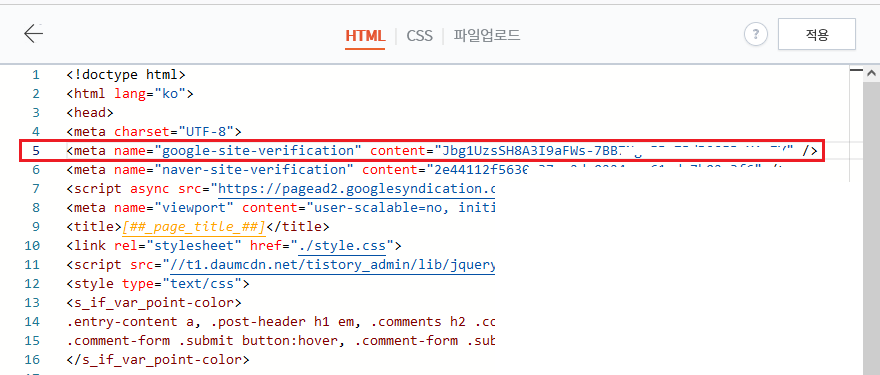
HTML 코드 삽입이 완료되었다면 구글서치콘솔 화면으로 돌아가 확인 버튼을 클릭합니다. 그럼 크롤러 탐색에 필요한 시간이 소요된 후 소유권 확인이 완료되게 됩니다.
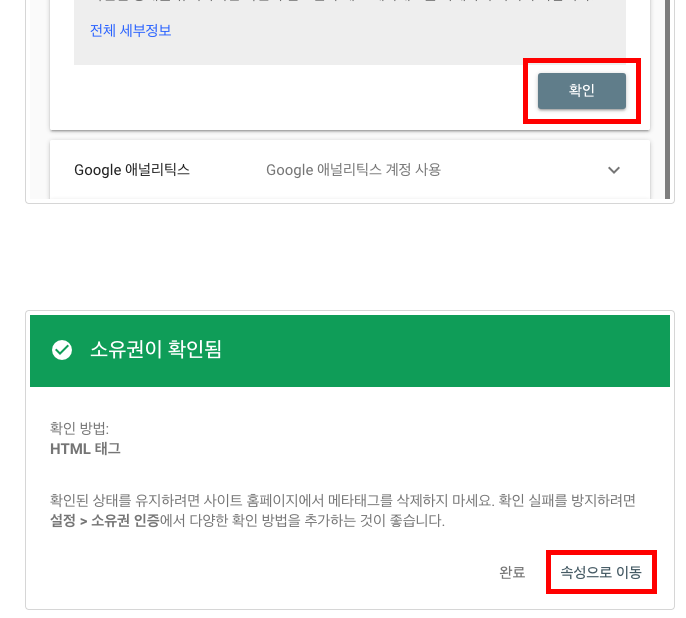
그리고 마지막으로 사이트맵(sitemap.xml) 과 피드(rss)를 등록해야 합니다. 구글 서치 콘솔에 RSS와 sitemap.xml을 등록하는 이유는 웹사이트의 SEO (검색 엔진 최적화)를 향상시키기 위해서입니다.
Sitemap.xml
사이트맵은 웹사이트의 구조를 기술한 파일로, 검색 엔진에게 웹사이트의 각 페이지를 알려주어 검색 엔진의 크롤러가 접근할 때 콘텐츠를 더 효과적으로 크롤링하고 이해할 수 있게 합니다. 구글 서치 콘솔에 사이트맵을 등록하면, 웹사이트의 모든 페이지가 정확하게 인덱싱되도록 보장할 수 있습니다. 새로운 페이지가 추가되거나 기존 페이지가 업데이트될 때마다 사이트맵을 업데이트하면 검색 엔진이 변경 사항을 더 빨리 인식할 수 있습니다.
RSS ( Feed )
RSS는 웹사이트에서 새로운 콘텐츠를 주기적으로 제공하는 데 사용되는 피드입니다. 이를 통해 사용자와 검색 엔진 모두가 웹사이트의 새로운 업데이트를 즉시 알 수 있습니다. RSS 피드를 제공하면 구글과 같은 검색 엔진이 새로운 콘텐츠를 빠르게 인식하고 인덱싱할 수 있어서 콘텐츠의 가시성을 높이는 데 도움이 됩니다.
따라서, 두 가지 모두 검색 엔진이 웹사이트의 콘텐츠를 더욱 효과적으로 인식하고 인덱싱하는 데 도움이 됩니다. 이를 통해 웹사이트의 검색 순위를 향상시킬 수 있습니다.
티스토리와 워드프레스는 명칭이 조금 다르니 유의하여 입력합니다.
티스토리 : sitemap.xml, rss
워드프레스 : sitemap.xml, feed

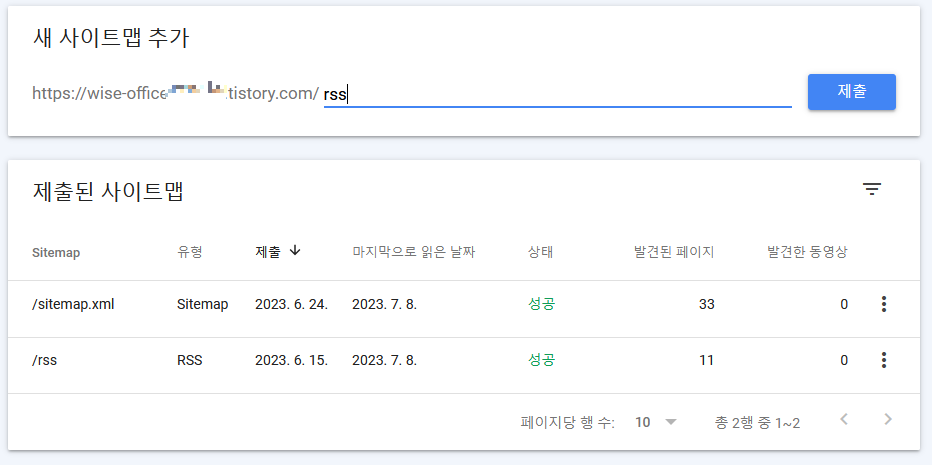
2. 네이버 웹마스터 도구
네이버 서치어드바이저
네이버 서치어드바이저와 함께 당신의 웹사이트를 성장시켜보세요
searchadvisor.naver.com
구글서치콘솔에서 등록하면서 필요성과 개념, 등록절차에 대해서 경험해 보았습니다. 네이버 웹마스터 도구를 포함해 나머지 검색엔진도 유사한 방식으로 진행하게 됩니다.
네이버 서치 어드바이저에 접속하여 오른쪽 상단의 웹마스터 도구를 클릭합니다.
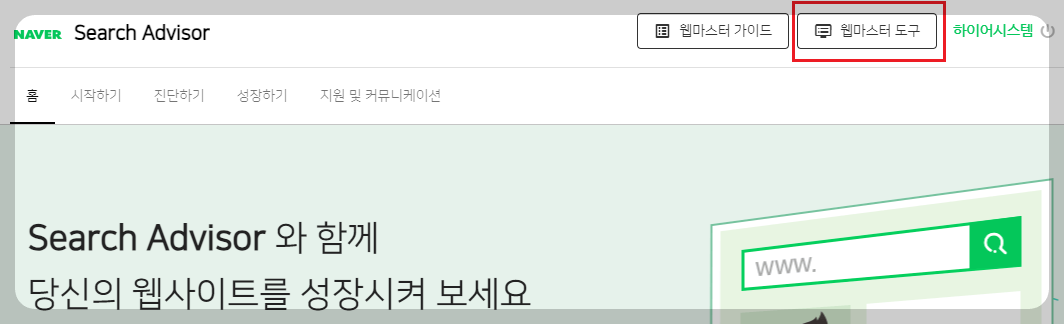
사이트 등록을 클릭하고 사이트 주소를 입력합니다.
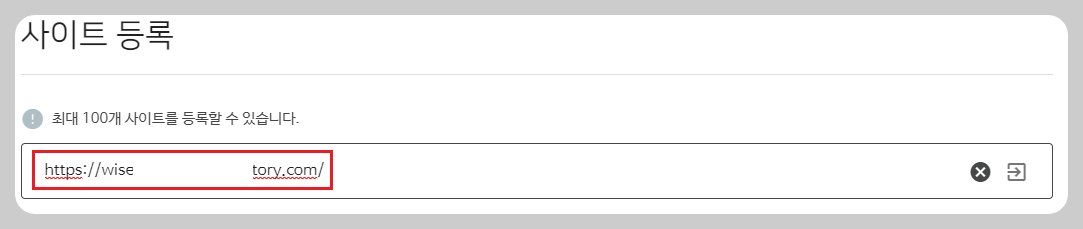
마찬가지로 사이트 소유 확인을 위해 HTML 태그를 지정하고 코드를 복사하여 티스토리 HTML 편집에서 추가합니다.
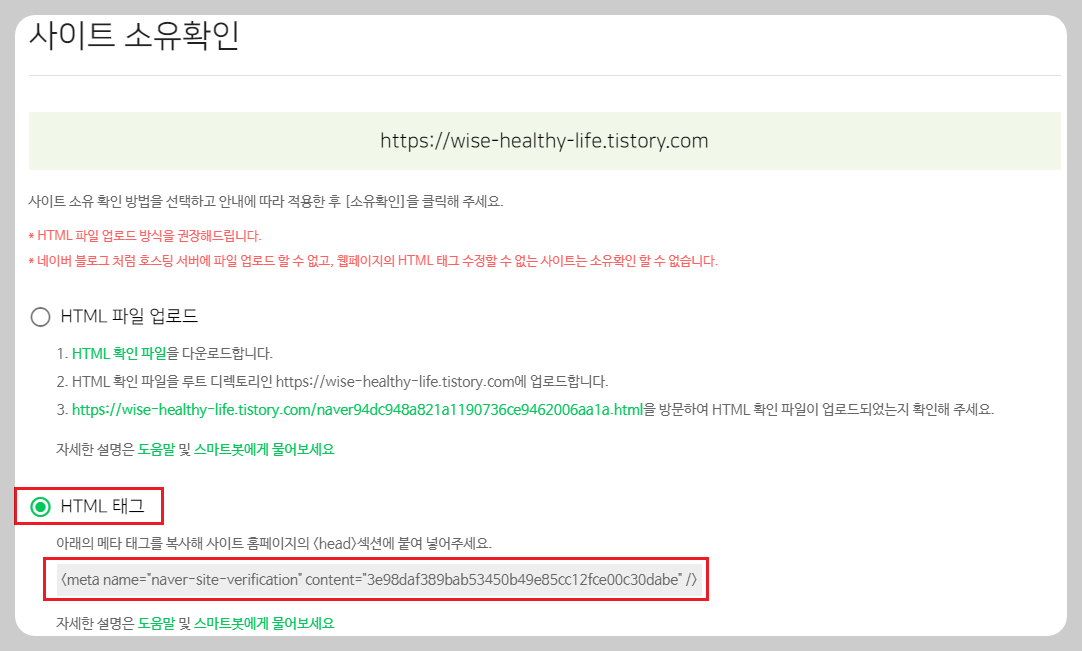
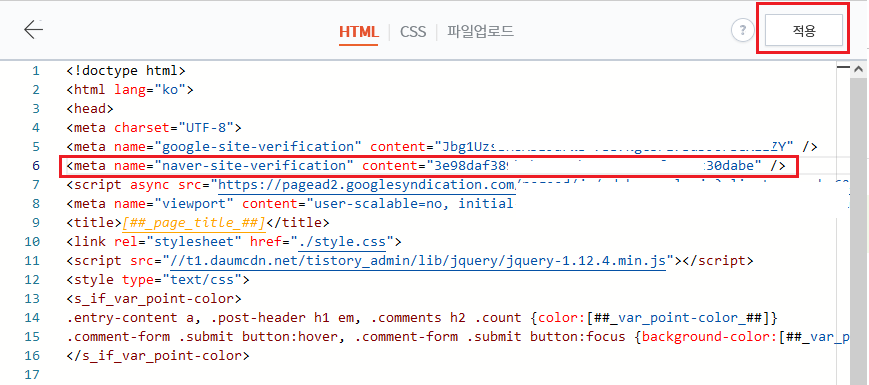
코드를 추가한 다음 네이버 서치 어드바이지어서 확인을 클릭할 경우 아래와 팝업이 나타나며 소유권 확인이 정상적으로 처리되었음을 알 수 있습니다.
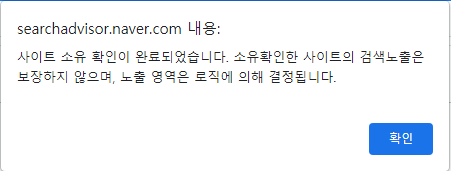
사이트 목록에서 등록한 사이트를 클릭합니다.
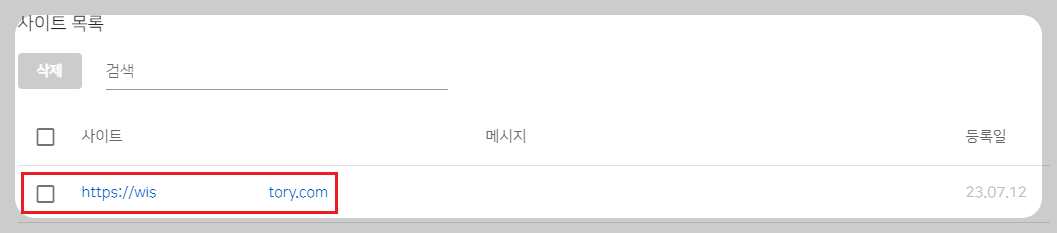
RSS와 사이트맵을 등록합니다.
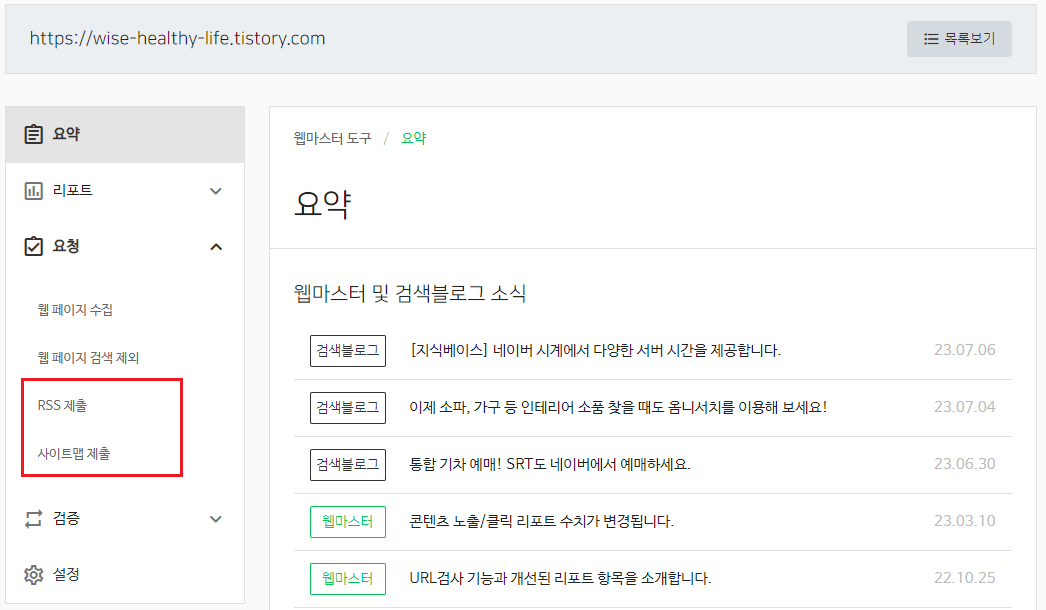

RSS를 등록합니다. 위에서 한번 설명했지만 다시 말씀드리면 티스토리의 경우는 /rss 이지만 만약 워드프레스를 사용하고 계시다면 /feed 라고 입력하시면 됩니다.

3. Bing 웹마스터 도구
Bing 웹 마스터 도구
www.bing.com
최근 Chat GPT 인기의 영향으로 마이크로소프트의 검색엔진 Bing 검색엔진 역시 관리를 해주는게 유리할것으로 생각됩니다. 로그인을 하면 아래와 같은 화면으로 시작합니다. 기존에 등록한 구글서치콘솔에서 가져오는 방법이 시간을 절약할 수 있으므로 구글서치콘솔 정보를 가져오기를 선택합니다.
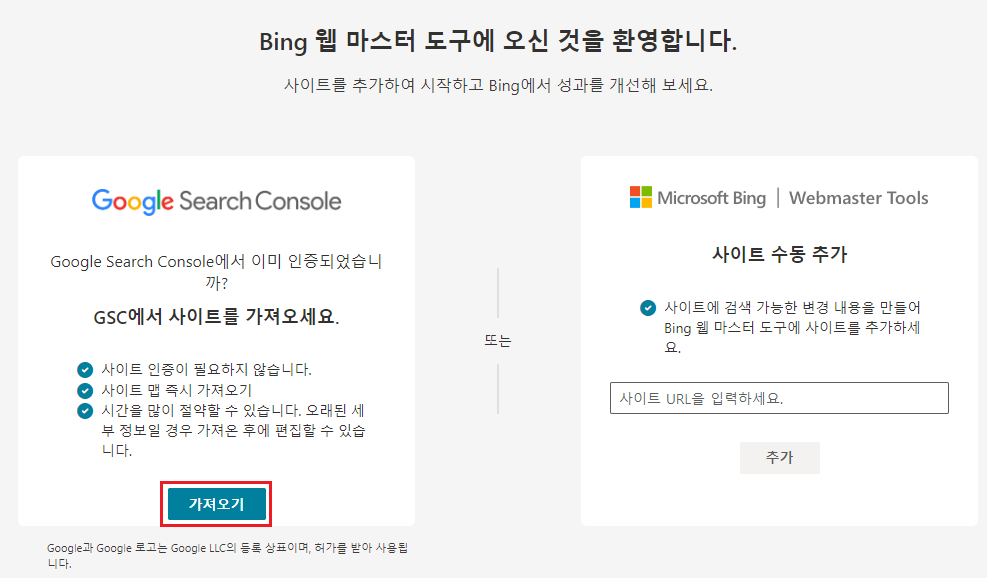
비슷한 방법으로 HTML 메타 태그를 선택하고 <head> HTML 블럭에 삽입할 크롤러 식별자를 복사하여 붙여넣기를 수행합니다.
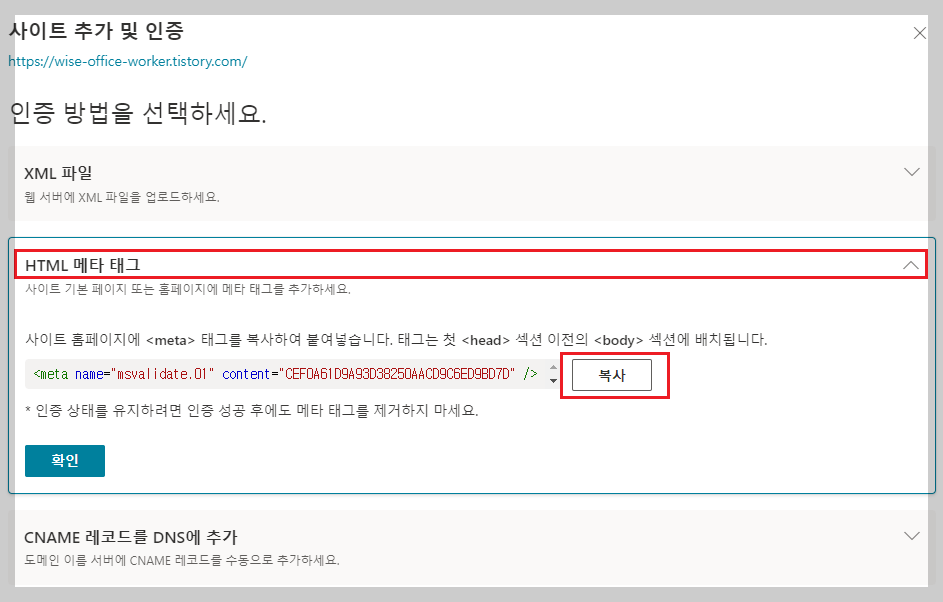
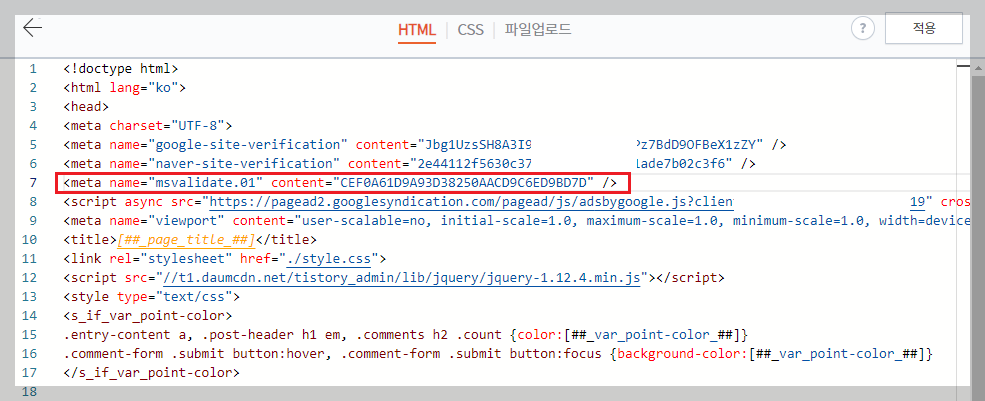
Bing 웹 마스터 도구 돌아와 완료 버튼을 클릭한 후 잠시 대기하면 다음의 확인창을 보실 수 있습니다.
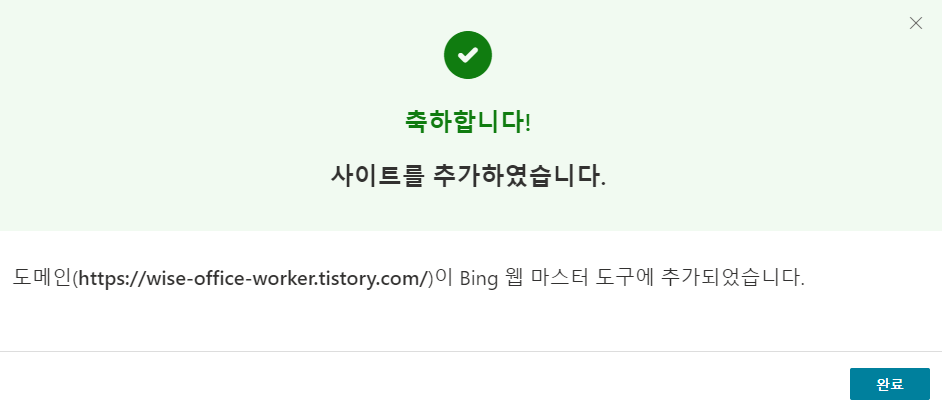
마찬가지로 사이트맵(Sitema.xml)과 RSS(=Feed)를 등록해 줍니다.
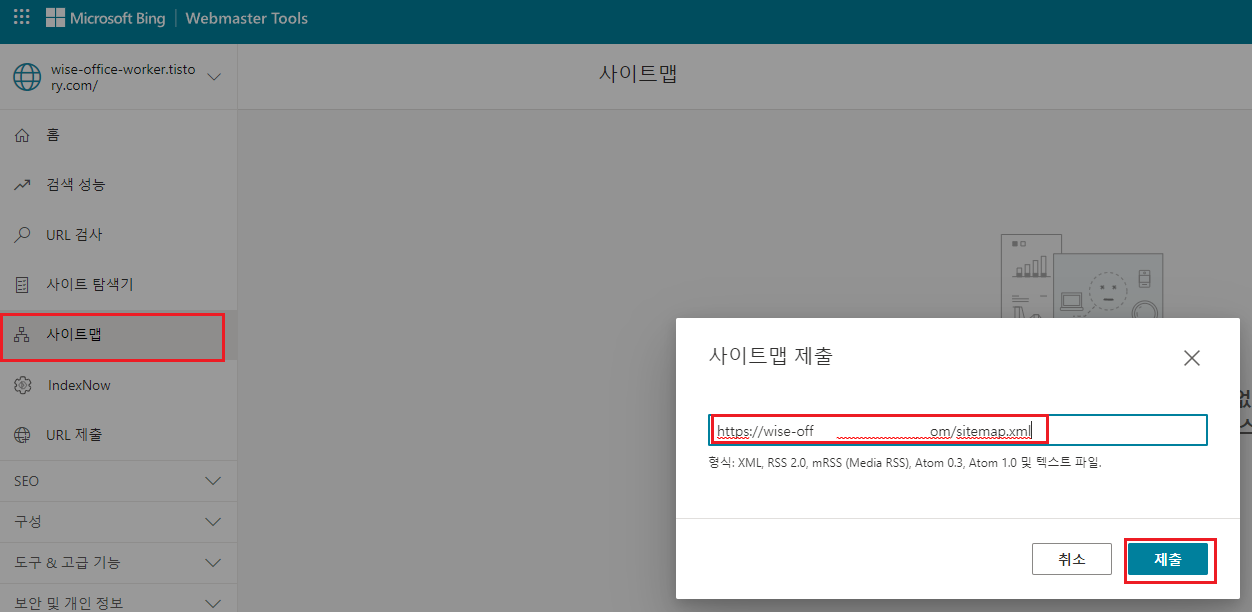
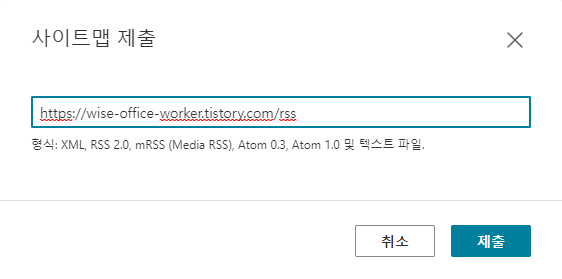
4. 다음 검색 등록
Daum - 검색등록
Daum 검색등록 사이트 검색을 무료로 등록할 수 있는 서비스입니다. 언제든 정보보완 수정이 가능하며, 등록 후에는 Daum 검색결과에 노출되어 수많은 네티즌들이 방문하게 됩니다. 신규등록하기
register.search.daum.net
마지막으로 다음 검색엔진에도 등록을 합니다. 다음 검색엔진의 경우 티스토리 블로그나 다음(Daum)블로그는 기본적으로 검색대상에 포함되므로 별도로 등록하지 않아도 됩니다. 워드프레스등 독립 사이트나 네이버블로그등 다른 사업자에서 제공하는 서비스인 경우에만 등록하시면 됩니다.
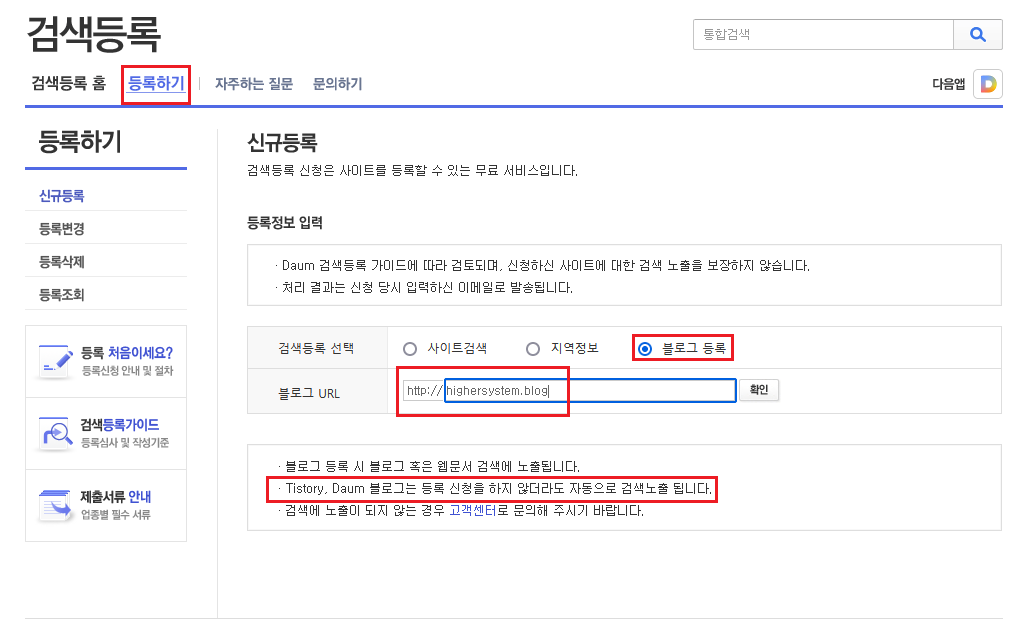
약관에 동의를 하고 확인을 클릭합니다.
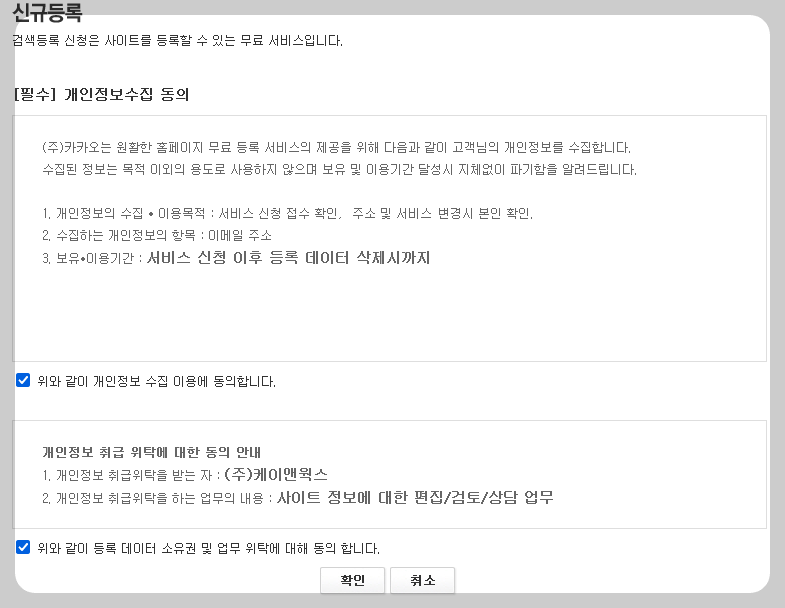
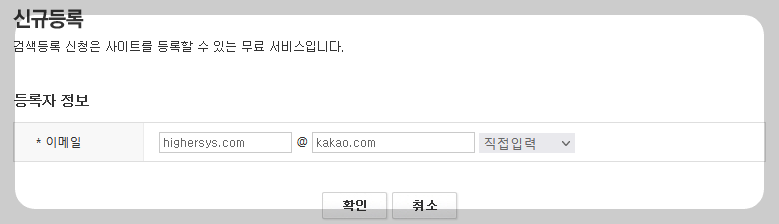
다음과 같이 등록신청이 되었습니다. 안내문을 보면 검색엔진에 등록되는데 시간이 필요함을 알 수 있습니다.
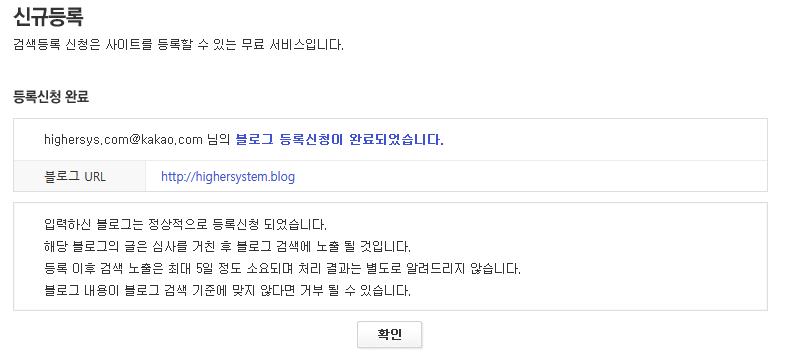
정리
먼저 검색엔진에 우리의 사이트 주소를 등록해야 하는 이유와 검색 크롤러의 역할에 대해 알아보았습니다. 그러고 주요 검색엔진에 우리 사이트를 등록하는 방법에 대해서 알아 보았습니다. 이런 부분들의 이해를 통해 우리가 정성들여 만든 콘텐츠가 많은 대중들에게 노출될 수 있는데 도움이 되기를 바랍니다.
'수익화블로그' 카테고리의 다른 글
| 페이지 색인이 생성되지 않음: 리디렉션 오류 해결 방법 (2) | 2023.08.28 |
|---|---|
| 챗 Chat GPT로 애드센스 한번에 승인 받기, 그 두번째 승인 이야기 : HTML 정리 왜함? (0) | 2023.07.26 |
| 애드센스 "판매자 정보를 Google sellers.json 파일에 게시하시기 바랍니다." 해결방법 (0) | 2023.07.12 |
| 인터넷 도메인 주소 저렴하게 구매하는 방법 (0) | 2023.07.11 |
| 챗 Chat GPT를 이용하여 글 13개로 한번에 애드센스 승인 받기 (11) | 2023.07.10 |




